
こんにちは。Tomoyuki(@tomoyuki65)です。
格安SIMでmineo(マイネオ)を使っている人も多いと思いますが、以前に「通信の最適化」問題で炎上していましたよね。
「勝手にデータいじってんじゃねぇぞ!」と怒って、mineoを解約してしまった人も多いのではないでしょうか。
そんなmineoの「通信の最適化」ですが、本日2018年9月27日の15時からmineoマイページにて適用/非適用を選択できるようになりましたよ!
ということで、この記事ではmineoの通信の最適化を解除する方法を解説します。
mineo(マイネオ)の「通信の最適化」を解除する方法

まずはmineoのマイページにアクセスし、eoID、パスワード、画像に表示されている文字を入力し、「ログイン」をタップします。
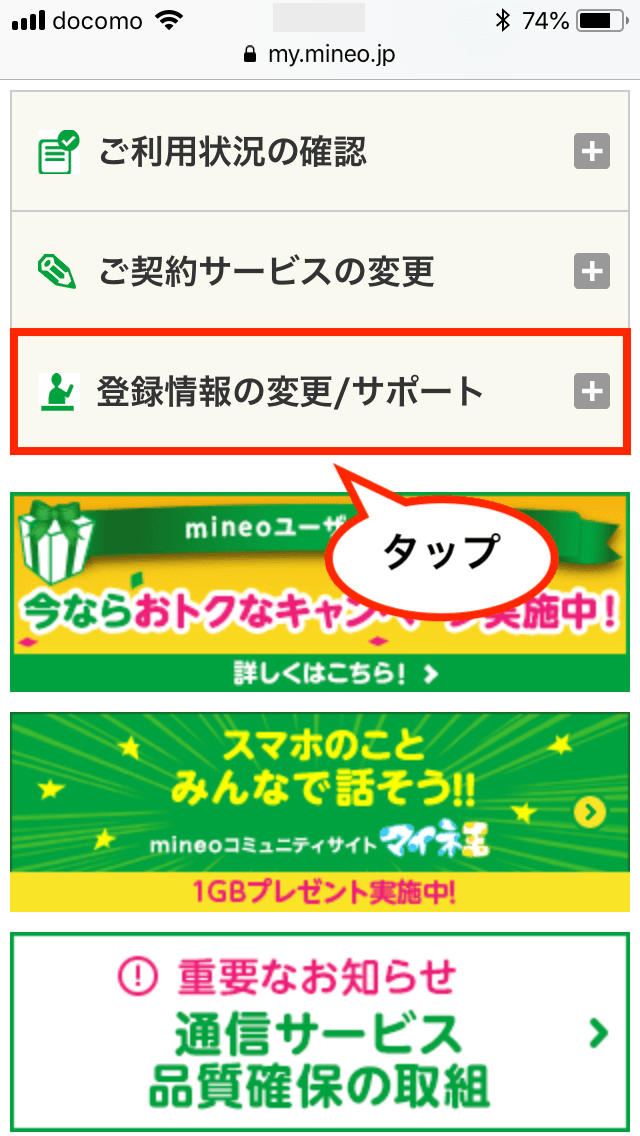
ログイン後、「登録情報の変更/サポート」をタップします。
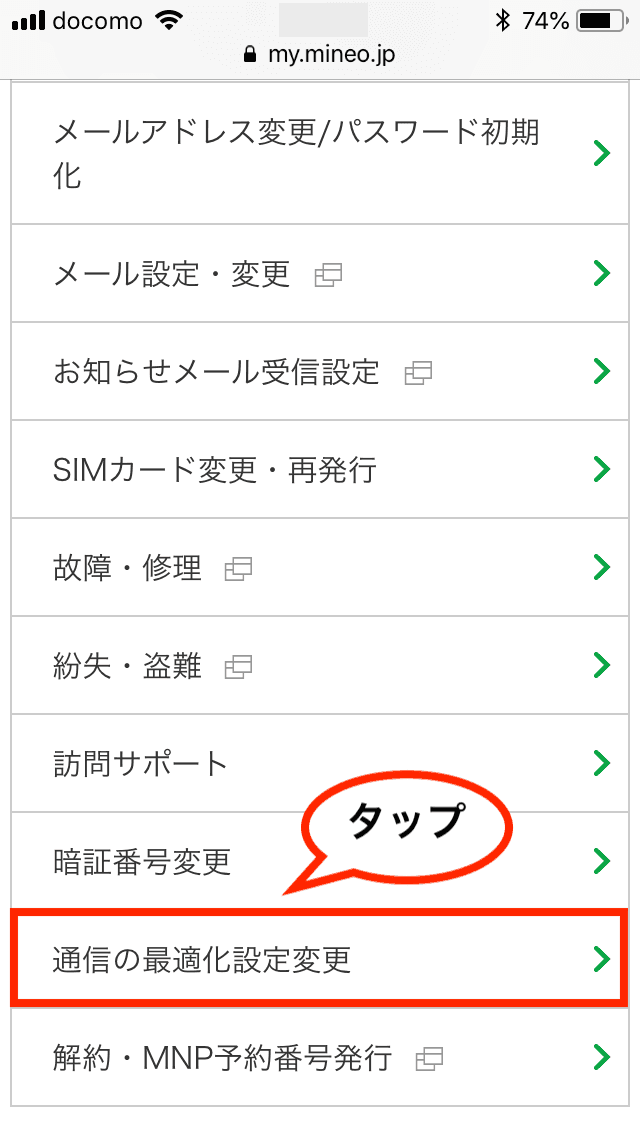
メニューの「通信の最適化設定変更」をタップします。
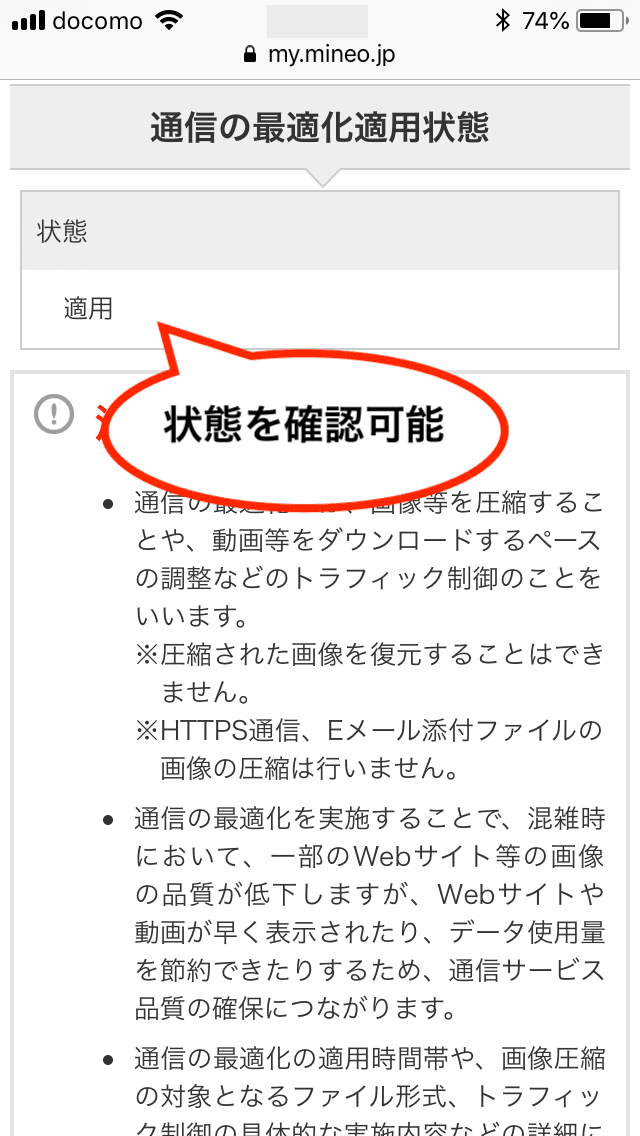
通信の最適化設定変更画面が開き、適用状態を確認できます。
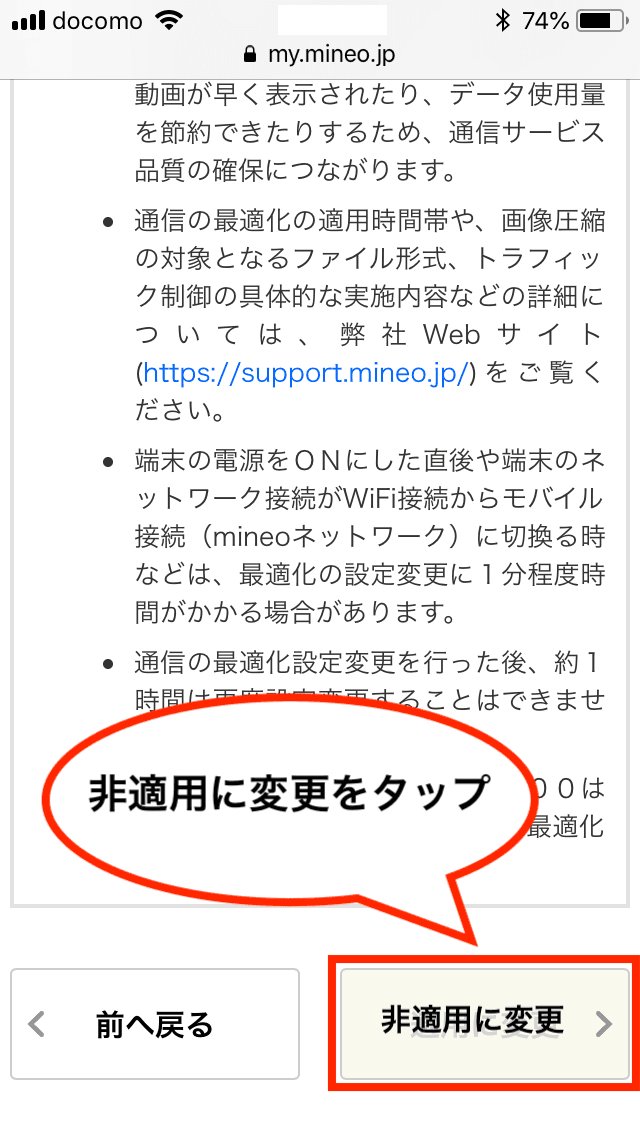
画面下の「非適用に変更」をタップし、通信の最適化の解除が完了です。
※その他詳細については説明欄をご確認下さい。
mineo(マイネオ)の「通信の最適化」の適用時間帯
尚、通信の最適化が適用される時間帯については、最近のネットワークの混雑状況を踏まえて、2018年10月15日から以下のように変更されるようです。
平日: 7:30〜8:30、12:00〜13:00、18:00〜19:00
土日祝日: 終日適用なし
平日: 7:30〜9:00、12:00〜13:00、17:30〜20:00
土日祝日: 終日適用なし
さらに改悪され、解除待った無し!!
最後に
今回はmineoの通信の最適化を解除する方法を解説しました。
炎上してからしばらく時間が経ったので、「通信の最適化」について忘れていた人も多いのではないでしょうか。
「通信の最適化」を解除したい人は、今回ご紹介した手順を参考にしてみて下さいね。
また、「通信の最適化」を解除できるなら、mineoはおすすめの格安SIMに間違いありませんよ!
mineoを使おうか迷っていた人は、これを機に利用してみてはいかがでしょうか。
\ 公式サイトで詳しくみてみる /
Tomoyuki
最新記事 by Tomoyuki (全て見る)
- 37歳Web系エンジニア3年目。生成AI(ChatGPT・Gemini)現る。 - 2024年7月3日
- 【スト6】モダン豪鬼の初心者向けコンボまとめ【STREET FIGHTER 6(ストリートファイター6)】 - 2024年5月26日
- Laravel11の変更点を踏まえてバックエンドAPIを開発する方法まとめ - 2024年5月20日




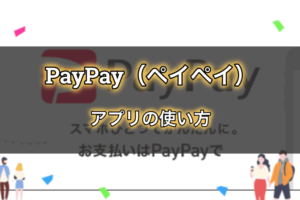
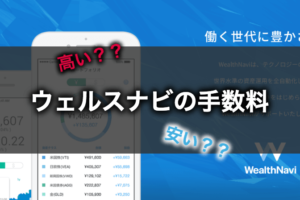


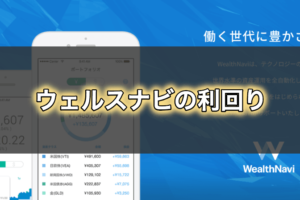
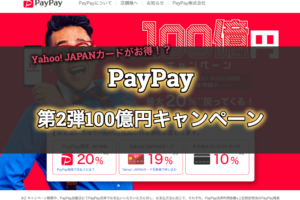
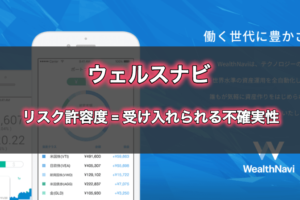






コメントを残す